电脑密码忘了怎么办?忘记电脑密码如何重置?
电脑密码是我们日常生活中的重要保护措施之一,但偶尔可能会遇到忘记密码的情况。无论是因为长时间未登录导致记忆模糊,还是因为尝试太多次错误密码锁定了账户,这都是令人沮丧的时刻。然而,不要担心,有几种方法可以帮助您重置电脑密码。
方法一:使用密码提示问题
当您设置电脑密码的时候,通常会被要求设置一个密码提示问题和答案。这是一种非常有效的方式,让您在忘记密码的时候能够回忆起来。当您输错密码后,在密码输入框下方可能会出现“重置密码”或“忘记密码”等选项。点击该选项,系统会要求您回答密码提示问题,只要回答正确,您就可以重新设置新密码了。
方法二:使用备用管理员账户
在某些情况下,您可能设置了一个备用的管理员账户。这个账户具有更高的权限,可以更改其他用户账户的密码。尝试以备用管理员账户登录电脑,然后通过以下步骤来重置忘记密码的用户账户:
步骤一:登录备用管理员账户
在电脑登录界面,如果显示了多个用户账户,选择备用管理员账户登录。
步骤二:打开“计算机管理”
点击开始菜单,找到“计算机管理”选项,并打开它。
步骤三:选择“本地用户和组”
在“计算机管理”窗口中,可以看到左侧的选项列表。找到“本地用户和组”选项,并展开它。
步骤四:选择“用户”
在“本地用户和组”选项下,选择“用户”选项,这将显示所有用户账户列表。
步骤五:重置密码
在用户账户列表中,找到您忘记密码的账户。右键点击该账户,选择“设置密码”,然后按照指示进行操作,设置一个新的密码。
方法三:使用安全启动模式
安全启动模式可以帮助您在无法正常登录系统的情况下重置密码。以下是使用安全启动模式重置密码的步骤:
步骤一:进入安全启动模式
重启电脑,并在开机过程中按下F8键,直到出现启动选项界面。选择“安全模式”并按回车键进入安全启动模式。
步骤二:登录管理员账户
在安全模式下,将会显示出管理员账户选项。选择管理员账户,尝试登录系统。
步骤三:找到用户账户
如果登录成功,在控制面板中找到“用户账户”选项。点击进入。
步骤四:重置密码
在用户账户选项中,选择忘记密码的用户账户,并选择重置密码。按照指示设置一个新密码。
方法四:使用密码重置工具
如果以上方法都无法帮助您重置密码,还有最后的一招-使用专门的密码重置工具。这些工具可以通过U盘或光盘来重置密码。
重置密码工具的具体使用方法因工具而异,但基本思路是通过引导使电脑从U盘或光盘启动,然后选择合适的重置选项进行操作。请确保在选择密码重置工具之前,从可靠的来源获得并确保工具的合法性及安全性。
结尾
无论是忘记了电脑密码还是遇到其他类似的困扰,重要的是保持冷静。在重置密码之前,我们建议您尝试回忆和研究各种可行的解决方案。如果以上方法仍然无法解决问题,我们建议您联系专业技术支持人员或电脑维修人员寻求帮助。
记住,保持密码的安全和记忆是重要的,尽量避免忘记密码的情况发生。同时,请定期更改密码,并确保密码的复杂度和安全性以提高您的电脑安全。
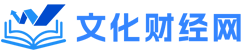

相关文章
电脑密码忘了怎么办?忘记电脑密码如何重置?
2024-02-09